Windows 10 Build 17661 ხელმისაწვდომია Fast Ring-ში
Microsoft ავრცელებს Windows 10 Insider Preview Build 17650-ს "Redstone 5" ფილიალიდან Windows Insiders-ში Fast Ring-ში. ამ გამოშვებას გააჩნია მრავალი გაუმჯობესება და ახალი ფუნქციები.
აი, რა არის ახალი ამ გამოშვებაში.
თანამედროვე სნიპინგის გამოცდილება
დღეს ჩვენ ვდგამთ პირველ ნაბიჯს ჩვენი სნიპინგის გამოცდილების დაახლოებისკენ. სნიპინგის ახალი თანამედროვე გამოცდილება აქ არის, რათა დაგეხმაროთ უპრობლემოდ გადაიღოთ და დაწეროთ ის, რასაც ხედავთ თქვენს ეკრანზე. ამაზე მუშაობისას ჩვენ ყურადღებით განვიხილეთ ყველა თქვენი გამოხმაურება Windows-ში სკრინშოტების გადაღების შესახებ – თქვენ ნახავთ, რომ ნაკადი და ხელსაწყოები ოპტიმიზებულია გაზიარებისთვის და სხვებთან ვიზუალური კომუნიკაციისთვის სწრაფი და მარტივი.

რას უნდა ველოდოთ ამ კონსტრუქციის განახლების შემდეგ:
Screen Sketch ახლა აპლიკაციაა! თავდაპირველად წარმოდგენილი იყო, როგორც Windows Ink Workspace-ის ნაწილი, მას გააჩნია სხვადასხვა უპირატესობები, მათ შორის ის, რომ ახლა მისი განახლება შესაძლებელია Microsoft Store-ის მეშვეობით, ახლა გამოჩნდება. სიაში ჩნდება, როდესაც დააჭირეთ Alt + tab-ს, შეგიძლიათ დააყენოთ ფანჯრის ზომა თქვენთვის სასურველი, თუ მოგწონთ მრავალფუნქციური დავალებები, და ის ასევე მხარს უჭერს მრავალ ფანჯარას (და ჩანართებს, წყალობით კომპლექტი!).
მარტივი ამოჭრა მხოლოდ ერთი ნაბიჯია. ერთ-ერთი ყველაზე ხმამაღალი რამ, რაც ჩვენ მოვისმინეთ, არის ის, რომ გსურს გქონდეს სკრინშოტის სწრაფად ამოჭრა და გაზიარება და ჩვენ ამას ვაკეთებთ! WIN + Shift + S ახლა გამოაჩენს ამოჭრილი ხელსაწყოების პანელს - ამოიღეთ მართკუთხედი, რაღაც უფრო თავისუფალი ფორმა, ან სრულ ეკრანზე და ის პირდაპირ გადავა თქვენს ბუფერში. თუ ეს ყველაფერია რაც თქვენ გჭირდებათ, შეგიძლიათ აიღოთ იგი იქიდან. თუმცა გინდა მეტი? სნიპის გადაღებისთანავე მიიღებთ შეტყობინებას, რომელიც მიგიყვანთ თქვენ და თქვენს სნიპს Screen Sketch აპში, სადაც შეგიძლიათ ანოტაცია და გაზიარება!
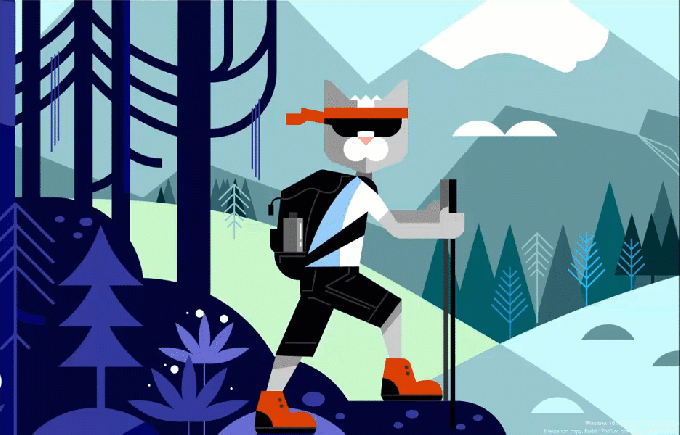
ALT-TEXT: სნიპის გადაღებისთანავე მიიღებთ შეტყობინებას, რომელიც გადაგიყვანთ თქვენ და თქვენს ნაწყვეტს Screen Sketch აპში, სადაც შეგიძლიათ გააკეთოთ ანოტაცია და გააზიაროთ!
მაგრამ დაელოდე, კიდევ არის! WIN + Shift + S კლავიატურის მალსახმობი ძალიან გრძელია დასამახსოვრებლად? Იცი რა! ჩვენ დავამატეთ მარტივი შესვლის ვარიანტები შეყვანის ყველა მოდალისთვის:
- უბრალოდ დააჭირეთ კალმის კუდის ღილაკს. თუ კალამი გაქვთ, გადადით კალმის და Windows მელნის პარამეტრებში – ნახავთ, რომ ეკრანის ამოჭრა არის ერთი დაწკაპუნებით. ეს პირდაპირ გადაგიყვანთ ჩვენს სნიპინგ გამოცდილებაში:

- დააჭირეთ Print Screen. სწორად გსმენიათ, მხოლოდ ერთი ღილაკი! ის არ არის ჩართული ნაგულისხმევად - გადადით კლავიატურის პარამეტრებში - დაინახავთ ახალ ვარიანტს, რომელიც ამბობს: "გამოიყენე ბეჭდვის ღილაკი ეკრანის ამოღების გასაშვებად". პარამეტრების გახსნა და „ბეჭდვის ეკრანის“ ძიება გადაგიყვანთ სწორ გვერდზე.
- დააჭირეთ სწრაფი მოქმედების ღილაკს სამოქმედო ცენტრში. სახელწოდებით „ეკრანის ამონაწერი“ – ის იქ უნდა იყოს განახლებისთანავე, მაგრამ თუ არა, ყოველთვის შეგიძლიათ ჩართოთ შეტყობინებების და მოქმედებების პარამეტრების მეშვეობით.
ჩვენ ვეძებთ გამოხმაურებას! გვითხარით, რისი ნახვა გსურთ შემდგომში გამოხმაურების ცენტრის მეშვეობით აპები > ეკრანის ესკიზი - უბრალოდ დააწკაპუნეთ ელიფსზე Screen Sketch აპში და ის პირდაპირ იქ მიგიყვანთ.
შენიშვნა: ამ build-ის ინსტალაციის შემდეგ, გთხოვთ, შეამოწმოთ Microsoft Store Screen Sketch აპის განახლებისთვის. თქვენ დაგჭირდებათ განახლებული ვერსია, რომ მიიღოთ ეკრანის ანაბეჭდების ამოჭრის შესაძლებლობა.
Sets ექსპერიმენტის გაგრძელება
ბოლო რამდენიმე კვირის განმავლობაში, ჩვენ გავხდით Sets ექსპერიმენტი ხელმისაწვდომი ყველა Windows Insider-ისთვის, ვინც აირჩია Skip Ahead. ახლა, როდესაც Fast ring და Skip Ahead კვლავ ერწყმის ერთმანეთს და მიიღებენ იგივე RS5 კონსტრუქციებს, ჩვენ ვაპირებთ გავაგრძელოთ კონტროლირებადი კვლევა ისევე, როგორც ეს გავაკეთეთ დეკემბერში. ეს ნიშნავს, რომ ყველა Insider ვერ ნახავს Sets. ინსაიდერები, რომლებიც აირჩიეს Skip Ahead-ში, რომლებსაც ადრე ჰქონდათ Sets, გააგრძელებენ სეტების არსებობას. თუმცა, კონტროლირებადი კვლევისგან განსხვავებით, რომელიც ჩვენ ჩავატარეთ დეკემბერში, Insiders-ის დიდი უმრავლესობა Fast Ring-ში დაინახავს Sets-ს, ხოლო უფრო მცირე ჯგუფი არა.
უფრო თავისუფალი დიზაინი: აკრილის დანერგვა Task View-ში
გავიგეთ, რომ მოგწონთ აკრილი! ჩვენც მოგვწონს - როდესაც განაახლებთ ამ build-ს, აღმოაჩენთ, რომ მთელი Task View ფონს ახლა აქვს რბილი დაბინდვის ეფექტი.

Windows უსაფრთხოების გაუმჯობესება
Windows Defender უსაფრთხოების ცენტრს ახლა ეწოდება Windows Security. თქვენ კვლავ შეგიძლიათ აპში მოხვედრა ყველა ჩვეულებრივი გზით – უბრალოდ სთხოვეთ Cortana-ს გახსნას Windows Security ან ურთიერთქმედება ამოცანების ზოლის ხატულასთან. Windows Security გაძლევთ საშუალებას მართოთ ყველა თქვენი უსაფრთხოების საჭიროება, მათ შორის Windows Defender ანტივირუსი და Windows Defender Firewall.
ჩვენ ასევე შევიტანთ გარკვეულ ცვლილებებს იმ მუქარებისა და ქმედებების წარმოდგენის კუთხით, რომლებიც საჭიროებს თქვენს ყურადღებას და ჩვენ ვაგრძელებთ ამის დახვეწას მომდევნო თვეებში.
ფოკუსის დამხმარე გაუმჯობესება თამაშის დროს
ახლა ფოკუსის დამხმარე ავტომატურად ჩაირთვება, როცა თამაშობ ნებისმიერი სრული ეკრანის თამაში. აღარ არის შეფერხებები, როდესაც მას ანადგურებთ. ეს ქცევა ავტომატურად უნდა იყოს ჩართული, მაგრამ ყოველთვის შეგიძლიათ შეამოწმოთ, გადადით პარამეტრები > სისტემა > ფოკუსის დახმარება და დარწმუნდებით, რომ ჩართულია „როცა თამაშს ვთამაშობ“ ავტომატური წესი.
ხმის პარამეტრების მიგრაციის გაგრძელება
ჩვენი პარამეტრების გამოცდილების კონსოლიდაცია ჩვენთვის მუდმივი პრიორიტეტია. ჩვენ დავიწყეთ მუშაობა ხმის პარამეტრების პარამეტრებზე გადატანა Windows 10 აპრილის 2018 განახლებით და მოხარული ვართ გამოვაცხადოთ ამის შემდეგი ნაწილი დღევანდელი ფრენით. მოწყობილობის თვისებები ახლა ინტეგრირებულია პარამეტრებში - უბრალოდ დააწკაპუნეთ ბმულებზე ხმის პარამეტრებში და თქვენ იპოვით ახალ გვერდს, სადაც შეგიძლიათ დაასახელოთ თქვენი მოწყობილობა და აირჩიოთ სასურველი სივრცითი აუდიო ფორმატი.
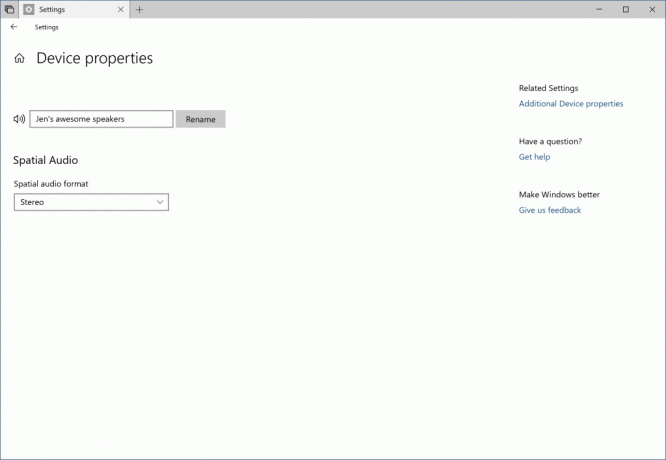
Microsoft Pinyin-ისა და Wubi IME-ების შემდეგ დონეზე გადაყვანა
ჩინურად წერ (გამარტივებული)? ჩვენ ვაახლებთ Microsoft Pinyin IME-ს! ჩვენ ყურადღებას ვამახვილებდით თქვენი მუშაობის, საიმედოობისა და თავსებადობის გამოხმაურებაზე. თქვენ ასევე შეამჩნევთ უამრავ სხვა გაუმჯობესებას, მათ შორის:
დიზაინის გაუმჯობესება - ახალი ლოგო (Microsoft Pinyin IME-სთვის), ახალი IME პანელი და მუქი თემის მხარდაჭერა!
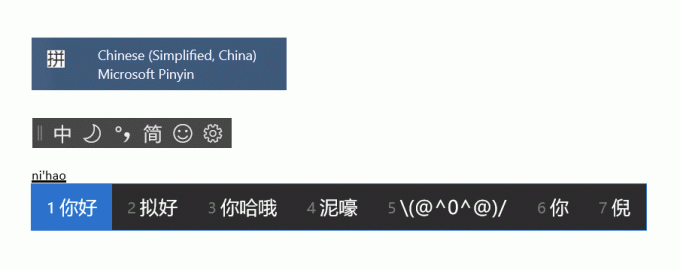
განახლებული კონტექსტური მენიუ. ჩვენ დავამატეთ რამდენიმე ვარიანტი IME რეჟიმის ინდიკატორის კონტექსტურ მენიუში ამოცანების პანელში, ასე რომ თქვენ შეგიძლიათ სწრაფად შეხვიდეთ თქვენთვის საჭირო ნივთებზე.

IME ახლა იყენებს იგივე UX-ს ექსპრესიული შეყვანისთვის, როგორც სხვა ენები. შეგიძლიათ გამოიტანოთ ის emoji ღილაკზე დაწკაპუნებით IME ხელსაწყოთა ზოლში, ან გამოიყენოთ Emoji პანელის ცხელი კლავიშები (WIN + წერტილი (.) ან WIN + მძიმით (;)). შეგიძლიათ დაათვალიეროთ Emoji-ს, Kaomoji-სა და Symbol-ის შეყვანას შორის, როდესაც ჩინური (გამარტივებული) არის აქტიური ლოკალი.
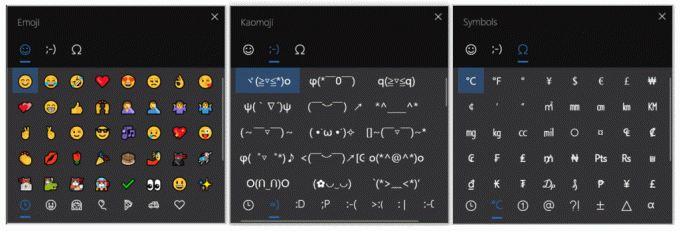
ჩვენ გვსურს მოვისმინოთ რას ფიქრობთ ამ ახალ გამოცდილებაზე - ეს ბმული მიგიყვანთ Feedback Hub-ში, სადაც შეგიძლიათ თქვენი აზრების გაზიარება.
ჩვენ გამოვაცხადეთ მხარდაჭერა მაღალი ეფექტურობის გამოსახულების ფაილის ფორმატისთვის (HEIF). Windows 10 Insider Preview Build 17623. მოხარული ვართ გამოვაცხადოთ, რომ 17661-ის build-ში ახლა შეგიძლიათ დაატრიალოთ HEIF ფორმატის სურათები File Explorer-ში და დაარედაქტიროთ მეტამონაცემები, როგორიცაა „გადაღების თარიღი“.
ახალი ფუნქცია მოითხოვს HEIF პაკეტის უახლეს ვერსიას. უახლესი ვერსია ავტომატურად დაინსტალირდება მაღაზიაში. თუ ავტომატური განახლებები გამორთულია, შეგიძლიათ ჩამოტვირთოთ HEIF პაკეტი ხელით გამოყენებით ეს ბმული.
HEIF ფაილები იყენებენ HEVC ვიდეო კოდეკს გამოსახულების შეკუმშვისთვის JPEG ზომის დაახლოებით ნახევარში. თუ თქვენს Windows კომპიუტერს უკვე არ აქვს HEVC ვიდეო კოდეკი, მისი შეძენა შესაძლებელია Windows Store-იდან ეს ბმული.
HEIF გამოსახულების ფაილის დასატრიალებლად, უბრალოდ დააწკაპუნეთ მასზე მარჯვენა ღილაკით File Explorer-ში და მენიუდან აირჩიეთ „როტაცია მარჯვნივ“ ან „როტაცია მარცხნივ“. „გადაღების თარიღი“ და სხვა თვისებები შეიძლება რედაქტირდეს „თვისებებზე“ დაწკაპუნებით და „დეტალების“ ჩანართის არჩევით.
გთხოვთ, თვალყური ადევნოთ დამატებით ფუნქციებს, რომლებიც დაკავშირებულია HEIF ფაილის ფორმატთან Windows 10 Insider Preview-ის მომავალ ნაგებობებში!

- ჩვენ განვახორციელეთ მთელი რიგი გაუმჯობესება, თუ როგორ აცნობებს მთხრობელი კომპლექტების გამოყენებას - მაგალითად, მთხრობელი ახლა გაცნობებთ ჩანართების შესახებ ინფორმაციის წაკითხვით, როგორიცაა Tab # N of M, როდესაც გახსნით და მოძრაობთ მათ შორის ჩანართები. თუ Narrator-ის მომხმარებელი ხართ, გთხოვთ, დაუთმოთ ერთი წუთი და გამოსცადოთ Sets დღევანდელი კონსტრუქციით და გაუზიაროთ გამოხმაურება გამოცდილების შესახებ.
- როდესაც ინსტალაციას ასუფთავებთ ან ახორციელებთ კომპიუტერის განახლებას, აღმოაჩენთ, რომ თქვენი კომპიუტერის დაყენების Out of Box Experience ახლა მოიცავს გვერდი აქტივობის ისტორიის სინქრონიზაციის ჩართვისთვის, რომელიც დაგეხმარებათ გააგრძელოთ ის, რასაც აკეთებდით, მაშინაც კი, როდესაც გადართავთ მოწყობილობას.
- ჩვენ დაარეგულირეთ, როგორ წვდებით კანის ფერებს Emoji პანელში – ახლა ნახავთ კანის ფერის ფერების რიგს, რომლითაც შეგიძლიათ აირჩიოთ ხალხის emoji-ები.
- ჩვენ დავაფიქსირეთ პრობლემა, როდესაც ისრის და გვერდის ზემოთ / გვერდის ქვემოთ კლავიშების გამოყენება არ მუშაობდა Microsoft Edge-ში ვებგვერდების გადახვევისთვის.
- ჩვენ დავაფიქსირეთ პრობლემა, რის შედეგადაც მაუსის კურსორი უხილავი გახდა, როდესაც აჩერებს ინტერფეისის გარკვეულ ელემენტებსა და ტექსტურ ველებს ბოლო ორ ფრენაზე.
- ჩვენ დავაფიქსირეთ პრობლემა, რის შედეგადაც მაუსის კურსორი არ იყო სწორად ანიმაციური ბოლო ორ ფრენაზე.
- ჩვენ დავაფიქსირეთ პრობლემა, რის შედეგადაც თამაშის ზოლი არ გამოჩნდა ზოგიერთი ინსაიდერისთვის WIN+G დაჭერის შემდეგ.
- როდესაც ამოძრავებთ Windows-ის ხატულას ამოცანების პანელში, ახლა გამოჩნდება ინსტრუმენტების მინიშნება Start-ისთვის.
- ჩვენ განვაახლეთ ხელნაწერის პანელის დიზაინი ისე, რომ წაშლის ღილაკი ახლა უმაღლესი დონის ღილაკია. ენების გადართვის ღილაკი ახლა "..." მენიუშია.
- თუ გადადიხართ Pen & Windows Ink Settings-ზე, იპოვით ახალ ვარიანტს, რომელიც საშუალებას აძლევს თქვენს კალამი მოიქცეს თაგვის მსგავსად, ეკრანის გადახვევის ან გადახვევის ნაცვლად.
- Action Center-ის გარკვეულმა შეტყობინებებმა შეიძლება გამოიწვიოს Explorer.exe-ის რეგულარული ავარია. ჩვენ ვმუშაობთ ამის გამოსწორებაზე მომდევნო რეისზე.
- VPN შეიძლება არ იმუშაოს ამ კონსტრუქციის განახლების შემდეგ. VPN-ის ხელახლა მუშაობისთვის, წაშალეთ %ProgramData%\Microsoft\Network\Connections\pbk* დირექტორიები. შეამოწმეთ, გამოჩნდება თუ არა თქვენთვის საჭირო VPN პროფილი და თუ არა, ხელახლა დააინსტალირეთ შესაბამისი VPN კლიენტის აპლიკაცია, რომელიც გჭირდებათ.
- ამ კონსტრუქციის განახლებისა და აპების უახლესი განახლებების დაინსტალირების შემდეგ, Microsoft Store-დან, როდესაც შედიხართ დამატებით მომხმარებლის ანგარიშებში კომპიუტერზე, შესაძლოა აპლიკაციები გამოტოვოთ. პრობლემის გადასაჭრელად შეგიძლიათ გაუშვათ შემდეგი PowerShell სკრიპტი, როდესაც შეხვალთ იმ მომხმარებლებში, რომლებსაც აკლიათ აპები თქვენს კომპიუტერში: Get-AppXPackage *WindowsStore* -AllUsers | Foreach {Add-AppxPackage -DisableDevelopmentMode -რეგისტრაცია "$($_.InstallLocation)\AppXManifest.xml"}
- ძილისგან განახლებისას, სამუშაო მაგიდა შეიძლება მომენტალურად იყოს ხილული, სანამ ჩაკეტილი ეკრანი გამოჩნდება, როგორც მოსალოდნელი იყო.
- როდესაც ფილმები და ტელევიზიის მომხმარებელი უარყოფს წვდომას თავის ვიდეო ბიბლიოთეკაზე („დაუშვათ ფილმებს და ტელევიზიას წვდომა თქვენს ვიდეო ბიბლიოთეკაში?“ ამომხტარი ფანჯარა ან Windows-ის კონფიდენციალურობის პარამეტრების მეშვეობით), ფილმები და ტელევიზია იშლება, როდესაც მომხმარებელი გადადის „პირადი“ ჩანართზე.
- ჩვენ ვიცით პრობლემა, რომელიც აიძულებს მთხრობელს წაიკითხოს დამატებითი ტექსტი Alt + Tab-ის გამოძახებისას და ჩვენ ვმუშაობთ გამოსწორებაზე.
- თუ დაასრულებთ Windows Mixed Reality ყურსასმენის დაყენებას ამ build-ზე, ყურსასმენი დარჩება შავი მანამ, სანამ არ გამოირთვება და არ დაუკავშირდება კომპიუტერს.
- Sets UX for Office Win32 დესკტოპის აპებისთვის არ არის საბოლოო. გამოცდილება დროთა განმავლობაში დაიხვეწება უკუკავშირის საფუძველზე.
- Win32 დესკტოპის ზოგიერთი აპის ფანჯრის ზედა ნაწილი შეიძლება გამოჩნდეს ოდნავ ჩანართების ზოლის ქვეშ, როდესაც შეიქმნა მაქსიმუმ. პრობლემის გადასაჭრელად, აღადგინეთ და ხელახლა გაზარდეთ ფანჯარა.
- ერთი ჩანართის დახურვამ შეიძლება ზოგჯერ შეამციროს მთელი ნაკრები.
- კრამიტით და კასკადური ფანჯრები, მათ შორის ისეთი ფუნქციების ჩათვლით, როგორიცაა Word-ში „გვერდიგვერდ ნახვა“, არ იმუშავებს არააქტიურ ჩანართებზე.
- Office Visual Basic რედაქტორის ფანჯარა ამჟამად იქნება ჩანართი, მაგრამ არ არის დაგეგმილი მომავალში.
- Office დოკუმენტის გახსნამ, სანამ იმავე აპს აქვს არსებული დოკუმენტი ღია, შეიძლება გამოიწვიოს უნებლიე გადართვა ბოლო აქტიურ დოკუმენტზე. ეს ასევე მოხდება Excel-ში ფურცლის დახურვისას, სანამ სხვა ფურცლები ღია რჩება.
- Sets-ში ჩანართზე მარჯვენა ღილაკით დაწკაპუნებით არ გამოჩნდება კონტექსტური მენიუ ამ build-ში.
- ლოკალური ფაილები ან არა Microsoft-ის ღრუბლოვანი ფაილები ავტომატურად არ აღდგება და შეცდომის შესახებ შეტყობინება არ იქნება მოწოდებული მომხმარებლის ამ ფაქტის შესახებ გასაფრთხილებლად.
კონფიდენციალურობის მიმოხილვა
ეს ვებსაიტი იყენებს ქუქიებს თქვენი გამოცდილების გასაუმჯობესებლად ვებსაიტზე ნავიგაციის დროს. ამ ქუქი ფაილებიდან, ქუქიები, რომლებიც საჭიროების მიხედვით არის დაყოფილი, ინახება თქვენს ბრაუზერში, რადგან ისინი აუცილებელია ვებსაიტის ძირითადი ფუნქციონალებისთვის. ჩვენ ასევე ვიყენებთ მესამე მხარის ქუქიებს, რომლებიც გვეხმარება გავაანალიზოთ და გავიგოთ, თუ როგორ იყენებთ ამ ვებსაიტს. ეს ქუქიები თქვენს ბრაუზერში მხოლოდ თქვენი თანხმობით შეინახება. თქვენ ასევე გაქვთ შესაძლებლობა უარი თქვათ ამ ქუქი ფაილებზე. მაგრამ ზოგიერთი ქუქი-ფაილიდან უარის თქმამ შეიძლება გავლენა მოახდინოს თქვენს დათვალიერების გამოცდილებაზე.


